Как поставить мод на майнкрафт
Как установить моды на Майнкрафт / Инструкции для Майнкрафт / Minecraft Inside
1. Установка Майнкрафт
Перед тем как устанавливать сам мод, вам необходимо определиться с версией игры. Для игры с модами старайтесь не брать самую новую версию майнкрафт, довольно часто модов на нее нет или они находятся в разработке и не готовы для игры, из-за чего майнкрафт с такими модами может часто вылетать.После того, как вы выбрали версию, вам необходимо скачать ее в своем лаунчере и запустить, хотя бы один раз.
2. Установка загрузчика (Minecraft Forge)
По умолчанию майнкрафт не поддерживает модификации, поэтому существуют различные лоадеры, которые устанавливаются поверх майнкрафт и позволяют запускать игру уже вместе с модами. Существуем много лоадеров (forge, fabric, rift, liteloader), но самый популярный на данный момент Forge, его мы и будем устанавливать.
У большинства неофициальных лаунчеров (например, TL Launcher) есть уже готовый профиль Forge, возможно вы используете именно такой лаунчер, чтобы убедиться в этом поищите профиль с названием "Forge <версия игры>", если он есть, то вы можете пропустить установку и перейти к следующему разделу.
И так, в вашем лаунчере не оказалось профиля forge, для его установки вам потребуется установить java, а затем перейти на эту страницу и скачать установочный файл forge для выбранной вами версии игры. Сам процесс установки forge довольно прост, вам необходимо запустить установочный файл с помощью java, нажать "Ok" (install) и немного подождать, после чего установщик оповестит вас об успешной установке, нажмите "Ok" еще раз и на этом установка закончена.
3. Установка мода
Каждый мод создан для своего лоадера, поэтому у вас не получится запустить на forge, мод созданный для fabric и наоборот (бывают и исключения, но довольно редко).Выбрав мод, внимательно ознакомьтесь с инструкцией по установке находящейся на его странице, проверьте что мод создан для вашего лоадера и нужной вам версии игры.
Почти все моды устанавливаются в папку .minecraft/mods, инструкцию как найти папку на разные операционные системы вы можете прочесть здесь. Данная папка создается при первом запуске minecraft forge, если у вас нет такой папки, то можете просто создать её.
Некоторые моды состоят из нескольких файлов и запакованы в архив (это всегда указано в инструкции), для установки необходимо распаковать все файлы и скопировать их в папку .minecraft/mods. Как распаковать:
Показать
Скачайте выбранный мод для своей версии игры и скопируйте в папку .minecraft/mods, затем запустите в лаунчере профиль "Forge <версия игры>", если вы все сделали правильно, у вас запустится майнкрафт, а в левом нижнем углу будет написана версия forge и количество загруженных модов.
И на последок хотелось бы напомнить, что чем больше модов вы ставите в игру, тем больше ресурсов потребляет майнкрафт и больше шанс ошибок/вылетов/конфликтов между модами, поэтому старайтесь делать резервную копию своего мира, перед тем как ставить каждый новый мод.
100+ публикаций
4 января 2020, 18:34
121.8т
5
модов - Официальная Minecraft Wiki
| Статьи о модах сейчас переносятся в FTB Wiki. Эта страница предназначена только для общей информации о модах, а не для описания конкретных модов. |
 Пример мода генератора мира (пользовательский генератор карт Indev)
Пример мода генератора мира (пользовательский генератор карт Indev)  Мод «Optifine», поддерживающий в игре «шейдеры», которые меняют только внешний вид.С разными «шейдерами» Minecraft может сильно отличаться от Vanilla.
Мод «Optifine», поддерживающий в игре «шейдеры», которые меняют только внешний вид.С разными «шейдерами» Minecraft может сильно отличаться от Vanilla. Модификации (сокращение от модификаций ) изменяют содержимое игры Minecraft по сравнению с тем, что было изначально.
Цель [править]
Большинство модов добавляют в игру контент, чтобы изменить игровой процесс, изменить творческий подход или дать игроку больше возможностей в том, как он взаимодействует с миром Minecraft . Большинство людей, которые создают моды для Minecraft: Java Edition (известные как моддеры), используют для этого либо Fabric, либо Minecraft Forge вместе с Mod Coder Pack.Некоторые моды могут быть большими расширениями, а
.модов для Майнкрафт
Популярность модификаций растет с каждым днем. Их количество сейчас сложно подсчитать, как и попробовать каждого из них без исключения.
Вроде нет ни одного геймера, который не разбирался бы в модах и дополнениях. Но если кто-то еще не знает, то мы должны объяснить это в двух словах: это всевозможные дополнения, которые могут либо немного изменить игру, либо неузнаваемо. Например:
- добавить новые модели в игровой мир;
- формулируют новые задачи;
- диалогов изменений;
- добавить новые карты;
- изменить некоторые функции;
- добавить неизвестные доселе символы;
 Удивительно, сколько разных модов можно найти в общей коллекции фанатов.Например, сегодня предлагаем вам обратить внимание на мод Packing Tape для Minecraft, который добавит возможность наклеивать упаковочную ленту. Он пригодится для упаковки многих ресурсов и предметов.
Удивительно, сколько разных модов можно найти в общей коллекции фанатов.Например, сегодня предлагаем вам обратить внимание на мод Packing Tape для Minecraft, который добавит возможность наклеивать упаковочную ленту. Он пригодится для упаковки многих ресурсов и предметов.
 Engineer's Decor for Minecraft - это универсальный мод, который позволит вам легко использовать ваши новые декоративные элементы. Эта коллекция обещает быть интересной, так как связана исключительно с производством и предлагает насладиться декоративными стенами, станками, столами и другими приятными элементами.
Engineer's Decor for Minecraft - это универсальный мод, который позволит вам легко использовать ваши новые декоративные элементы. Эта коллекция обещает быть интересной, так как связана исключительно с производством и предлагает насладиться декоративными стенами, станками, столами и другими приятными элементами.
Как надеть броню в Майнкрафт
В этом руководстве Minecraft объясняется, как надевать и использовать броню, со скриншотами и пошаговыми инструкциями.
В Майнкрафт вам нужно носить броню, чтобы защитить вас от получения урона в игре при сражении с мобами. Давайте посмотрим, как использовать броню.
Фон
После того, как вы немного поиграете в Minecraft, вы начнете сражаться с мобами. Теперь самое время создать и надеть броню, которая защитит вас в игре.
Вы можете создавать различные типы доспехов - алмазные, железные, золотые, каменные и кожаные.Каждый из этих типов обеспечивает разный уровень защиты. Например, алмазная броня обеспечивает лучшую защиту, но ее труднее всего изготовить из-за сложных предметов, которые вам нужно собрать в игре, чтобы сделать алмазную броню.
Предметов брони для ношения
В Minecraft это типы предметов, которые вы можете носить в качестве брони, чтобы защитить себя от атак:
СОВЕТ: Вы также можете носить зачарованную броню или окрашенную кожаную броню в Minecraft. Посмотрите наш полный список доспехов, которые вы можете создать.Шаги, чтобы надеть броню
1. Откройте инвентарь
В этом примере мы собираемся показать вам, как надеть комплект алмазной брони - алмазный шлем, алмазный нагрудник, алмазные леггинсы и алмазные ботинки.
Если у вас нет доспехов в вашем инвентаре, вы можете быстро их изготовить, используя эти рецепты изготовления доспехов.
Чтобы надеть доспехи, сначала нужно открыть инвентарь. Управление для открытия инвентаря зависит от версии Minecraft:
.- Для Java Edition (ПК / Mac) нажмите клавишу E , чтобы открыть меню инвентаря.
- Для Pocket Edition (PE) нажмите кнопку с 3 точками, чтобы открыть инвентарь, а затем нажмите кнопку с изображением железного нагрудника.
- Для Xbox 360 и Xbox One нажмите кнопку Y, чтобы открыть инвентарь.
- Для PS3 и PS4 нажмите кнопку «Треугольник», чтобы открыть инвентарь.
- Для Wii U нажмите кнопку X, чтобы открыть инвентарь.
- Для Nintendo Switch нажмите кнопку X, чтобы открыть инвентарь.
- Для Windows 10 Edition нажмите клавишу E , чтобы открыть меню инвентаря.
- Для Education Edition нажмите клавишу E , чтобы открыть инвентарь.
Инструкции по надеванию доспехов немного различаются в зависимости от режима игры - «Выживание» или «Творчество».
2. Наденьте броню
Инструкции по надеванию доспехов в разных режимах игры различны - режим «Выживание против творчества».
Как надеть броню в режиме выживания
Если вы играете в режиме выживания и ваш инвентарь открыт, вы увидите изображение вашего персонажа с четырьмя полями, которые позволяют вам менять броню, которую вы носите.
Переместите доспехи, которые вы хотите носить, из своего инвентаря в ящики слева от вашего персонажа.
Алмазный шлем помещается в ящик для шлема. Алмазный нагрудник помещается в ящик нагрудника. Леггинсы с бриллиантами идут в коробку с леггинсами. Бриллиантовые сапоги помещаются в коробку для ботинок.
По мере того, как вы перемещаете каждый предмет брони в ящики с одеждой вашего персонажа, вы увидите, как внешний вид вашего персонажа меняется по мере надевания доспехов.
Теперь, когда вы вернетесь в игру, вы должны увидеть своего персонажа в новой броне.
Поздравляю, вы только что научились надевать доспехи в режиме выживания.
Как надеть броню в творческом режиме
Если вы играете в творческом режиме, броню носить не обязательно, потому что вы не получите никаких повреждений. Но надевать это все равно весело.
Если ваш инвентарь открыт в творческом режиме, найти меню брони немного сложнее.
Чтобы отобразить доспехи, которые вы носите, выберите опцию Survival Inventory в правом нижнем углу меню инвентаря (см. Опцию, обведенную кружком ниже).
Вы увидите изображение вашего персонажа с четырьмя коробками, которые позволяют вам менять броню, которую вы носите.
Переместите доспехи, которые вы хотите носить, из своего инвентаря в ящики по обе стороны от вашего персонажа.
Алмазный шлем и алмазный нагрудник помещаются в коробки для шлема и нагрудника с левой стороны вашего персонажа. Ромбовидные леггинсы и алмазные ботинки помещаются в коробки для леггинсов и ботинок с правой стороны вашего персонажа.
По мере того, как вы перемещаете каждый предмет брони в ящики с одеждой вашего персонажа, вы увидите, как внешний вид вашего персонажа меняется по мере надевания доспехов.
Теперь, когда вы вернетесь в игру, вы должны увидеть своего персонажа в новой броне.
Поздравляю, вы только что научились надевать доспехи в творческом режиме.
Другие уроки для начинающих
.Как сделать портал в Майнкрафт
В этом руководстве Minecraft объясняется, как создать End Portal со скриншотами и пошаговыми инструкциями.
В Minecraft End Portal действует как проход из Overworld в биом End. Есть 2 способа сделать портал Края: вы можете построить каркас самостоятельно или найти каркас, уже собранный в Крепости. Давайте рассмотрим оба пути.
Подписаться
Материалы, необходимые для создания конечного портала
В Minecraft это материалы, которые вы можете использовать для создания End Portal:
СОВЕТ: Фреймы Конечного портала необходимы только в том случае, если вы сами строите раму Конечного портала!
Как построить конечный портал с нуля
Самый быстрый способ добраться до биома Края - построить свой собственный Портал Края, используя 12 рамок конечных порталов и 12 Глаза Эндера.Покажем, как это сделать.
Конечный портал должен быть построен в одном месте, а рамки портала должны располагаться по кругу вокруг себя. Это гарантирует, что Глаза Эндера будут смотреть в правильном направлении для активации портала.
1. Постройте раму
Вы можете начать с создания фрейма для конечного портала, используя 12 оконечных фреймов портала. Поместите 3 крайних рамы портала, чтобы получилась первая сторона портала.
Затем поверните вправо и поместите еще 3 концевых рамы портала, чтобы получилась вторая сторона портала.Убедитесь, что зеленые выступы в верхней части оконечных рамок портала направлены внутрь портала.
Затем снова поверните вправо и поместите еще 3 концевых рамы портала, чтобы получилась третья сторона портала. Еще раз убедитесь, что зеленые выступы на верхней части оконечных рамок портала направлены внутрь портала.
Наконец, поверните вправо и поместите последние 3 концевых фрейма портала, чтобы завершить фрейм Конечного портала.
Рисунок оконных рам портала должен выглядеть точно так, как показано на рисунке выше.
ПРЕДУПРЕЖДЕНИЕ: Если все зеленые выступы на фреймах конечного портала не направлены внутрь, конечный портал не активируется на следующем шаге.
2. Завершите Портал Края, добавив Око Края
Чтобы закончить End Portal, вам нужно добавить 12 Eyes of Ender. Стоя в центре портала, поместите Глаза Эндера в каждый из оконечных блоков рамы портала.
На этом этапе мы добавили 11 Глаза Эндера. Будьте осторожны, чтобы не добавить 12-й Око Эндера, пока вы стоите в центре портала.Это активирует портал, и вы попадете в портал, отправив вас в биом Края!
Чтобы добавить последний Глаз Эндера, выйдите за пределы портала или пролетите немного над порталом и добавьте последний Глаз Эндера.
ПРЕДУПРЕЖДЕНИЕ: Все глаза Эндера должны быть обращены в одном направлении к центру портала, чтобы Портал Края мог активироваться.
Конечный портал будет активирован. Вы можете отправиться в биом Края и сразиться с Крайним Драконом! Это очень быстрый способ найти свой путь к концу.
End Portal в Java Edition (ПК / Mac)
Вот как будет выглядеть End Portal в Minecraft Java Edition (ПК / Mac):
End Portal в карманной версии (PE)
Вот как будет выглядеть End Portal в Minecraft Pocket Edition (PE):
Обратите внимание, что в Minecraft Pocket Edition белая точка на Глазе Эндера должна быть обращена внутрь к центру портала. Это противоположно тому, как это происходит в Minecraft Java Edition (ПК / Mac).
Как завершить Конец портала в цитадели
Если вы предпочитаете более традиционный способ, вы можете поискать каркас портала, уже собранный в Крепости. С помощью этого метода вам понадобится как минимум 10 Eyes of Ender, чтобы найти Stronghold и активировать портал.
1. Найдите крепость
В Minecraft вы сначала будете использовать Око Эндера, чтобы найти Цитадель в вашем мире. Для этого вам нужно выбрать Око Эндера на панели быстрого доступа, а затем подбросить его в воздух, чтобы увидеть, в каком направлении он движется.
Управление игрой бросить Око Эндера зависит от версии Minecraft:
- Для Java Edition (ПК / Mac) щелкните правой кнопкой мыши, чтобы открыть Eye of Ender.
- Для Pocket Edition (PE) коснитесь того места, куда хотите бросить Око Эндера.
- Для PS3 и PS4 нажмите кнопку L2 на контроллере PS.
- Для Xbox 360 и Xbox One нажмите кнопку LT на контроллере Xbox.
- Для Windows 10 Edition: щелкните правой кнопкой мыши, чтобы бросить Око Эндера.
- Для Wii U нажмите кнопку ZL на геймпаде.
- Для Nintendo Switch нажмите кнопку ZL на контроллере.
- Для Education Edition щелкните правой кнопкой мыши, чтобы бросить Око Эндера.
Вы увидите, как Око Эндера взлетает в воздух, парит, а затем падает на землю. Это то направление, в котором вам нужно двигаться. Если Око Эндера не сломалось, вы можете поднять его и бросить снова.
СОВЕТ: Если вы находитесь в творческом режиме, проще всего взлететь в воздух, чтобы лучше рассмотреть, куда вас ведет Око Эндера.
Продолжайте бросать Око Эндера в воздух, пока он не зависнет над одной точкой. Здесь находится ваша цитадель.
Начните копать прямо в этом месте.
Как только вы найдете Цитадель, вам нужно будет пройти по коридорам в поисках каркаса Портала Края. Скорее всего, вы не найдете его прямо там, где копаете, поэтому это может занять некоторое время и терпение.
Начните поиск через Крепость.Пока вы осматриваетесь, вы обнаруживаете сундуки, наполненные сокровищами, и в конце концов вы найдете Портал Края, который еще не был активирован.
2. Завершите Портал Края, добавив Око Края
Портал Края будет иметь 12 блоков, куда нужно поместить Глаза Эндера. Для вас уже должны быть размещены 1 или 2 Глаза Эндера, поэтому вам нужно только добавить другие 10-11 Глаза Эндера, чтобы завершить портал конца.
Как только вы поместите Глаза Эндера, портал активируется.Теперь вы можете пройти через конечный портал, чтобы добраться до конца.

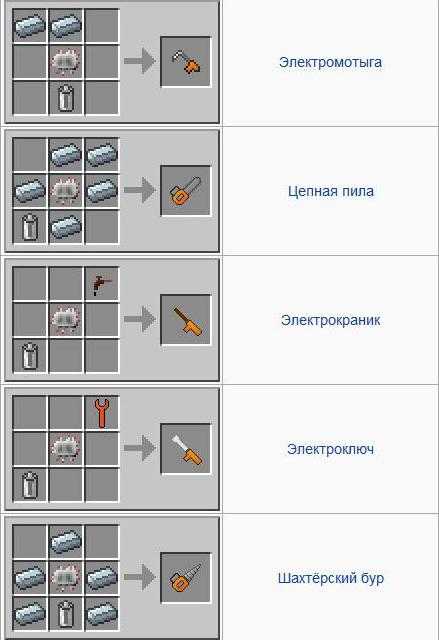


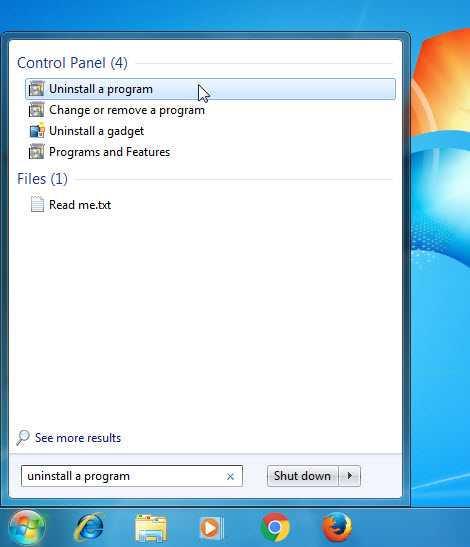
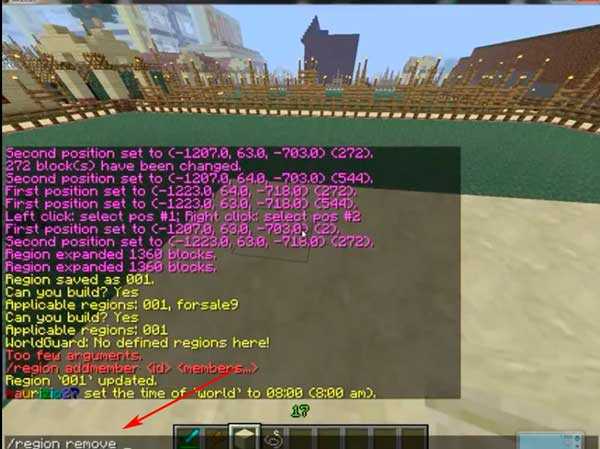
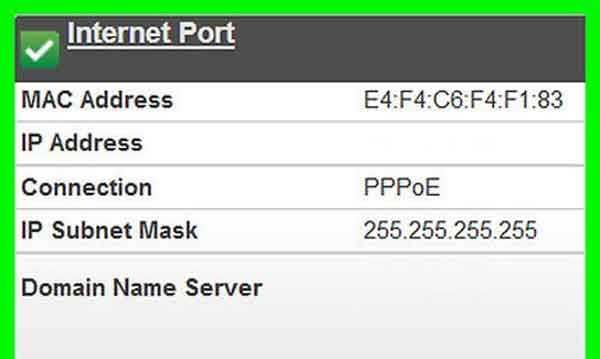




![[Furniture] Майнкрафт 1.10.2 мод на мебель. + 1.11.2! jooak-aofei1](https://minecraft247.ru/wp-content/uploads/2016/12/JOOAk-AOfEI1-70x70.jpg)